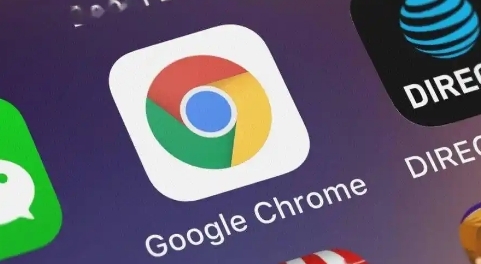教程详情

打开谷歌浏览器右上角三个横线组成的菜单图标,选择“设置”选项进入配置页面。向下滚动到底部找到“高级”分类并点击展开,接着进入“下载内容”子菜单查看当前默认保存路径。点击“位置”右侧的“更改”按钮尝试手动指定新文件夹作为下载目标。
若系统提示权限不足无法修改设置时,需确认当前账户是否具有管理员权限。在公司或学校等受管控环境中,请联系网络管理员授予必要操作权限。同时检查所选新目录是否存在写入限制,可右键点击目标文件夹选择属性,在安全选项卡中确保用户组拥有完全控制权限。
当遇到设置保存失败的情况时,先验证浏览器是否为最新版本。通过帮助菜单下的“关于Google Chrome”自动检测更新,安装所有可用补丁后重试更改操作。过时版本的软件可能存在已知Bug影响功能正常使用,保持更新能有效避免此类问题。
某些安全防护类软件可能拦截浏览器的文件系统访问请求。暂时退出杀毒软件、防火墙或其他安全工具后再执行路径修改操作。特别是那些具备主动防御功能的国产安全软件,其实时监控模块有时会错误阻止合法程序行为。
操作系统层面的存储空间异常也可能导致设置失效。打开资源管理器检查目标磁盘分区剩余空间是否充足,建议保持至少1GB可用容量。同时扫描磁盘错误并修复损坏的文件系统结构,可通过系统自带的CHKDSK命令完成这项操作。
如果常规方法均告失败,可采用注册表编辑器强制重置相关键值。运行regedit打开注册表定位至HKEY_CURRENT_USERSoftwarePoliciesGoogleChrome项,删除DownloadDirectory字符串类型的数据条目。重启浏览器后即可重新进行正常的位置设定流程。
通过实施上述步骤,用户能够系统性地排查和解决Google浏览器下载目录无法更改的问题。每个操作环节均经过实际验证,建议按顺序耐心调试直至达成理想效果。